Uno de los elementos fundamentales para el funcionamiento de una notebook son las baterías, son los encargados de mantener funcionando el equipo sin necesidad de estar conectado a la energía eléctrica. Este componente es el que brinda la posibilidad de utilizar el equipo en cualquier lugar, incluso en una zona remota en donde no tenemos a mano una conexión eléctrica o también, en lugares en donde la energía es inestable o poco confiable, como puede ocurrir en zonas rurales.
Luego de la pandemia de Covid-19 la forma de trabajo de muchos empleados cambió 100% y éstos necesitan trabajar desde cualquier lugar y tener muchas reuniones virtuales y videoconferencias, por esta razón, el uso de notebooks para el trabajo creció exponencialmente. Mucha gente que jamás había hecho Home Office (trabajo desde su casa) tuvo que comenzar a hacerlo y cuando volvimos a la (nueva) normalidad post pandemia muchos de esos empleados pasaron a trabajar de forma híbrida (solo van a las oficinas algunos días) o completamente remotos.
Es muy conocido que de los componentes de las notebooks, el que menos vida útil tiene son las baterías, que en la mayoría de los casos solo funcionan al 100% durante 3 o 4 años, a partir de lo cual la duración puede ser bastante inferior a la que tenía al comprar el equipo o nula, que implica utilizar la notebook siempre conectados a la energía eléctrica.
Existen varias formas de analizar el «estado de salud» de la batería, en este caso vamos a utilizar un software que nos permite analizar todas las características de hardware del equipo. El software se llama HWiNFO y tiene su versión instalable en Windows o Portable. La versión portable tiene una versión para Windows de 32b (x86) y de 64b (x64). La versión instalable, utilizará la versión que corresponde al Windows instalado.
Una vez que abrimos el programa nos mostrará información de la actualización de versión y después de cerrar todas esas ventanas veremos un resumen del sistema en primer plano, con la información general del hardware del equipo, como el procesador, la memoria RAM, placa de video, etc.

Cerramos esta ventana de resumen y podremos ver toda la información completa de cada uno de los elementos que componen el equipo.

En este caso, la formación que estamos buscando se encuentra en el último ítem llamado Batería.
Cuando desplegamos este componente podremos ver del lado derecho, si seleccionamos la batería instalada, toda la información de fabricante, capacidad, contador de ciclos (cantidad de cargas y descargas que tuvo a lo largo de su vida) y el nivel de desgaste en porcentaje, cuanto más bajo sea este porcentaje en mejor estado estará la batería del equipo.


Podemos encontrar el software de si sitio oficial:
Y ahi entrando en Free Download, encontramos la versión para instalar y la versión Portable
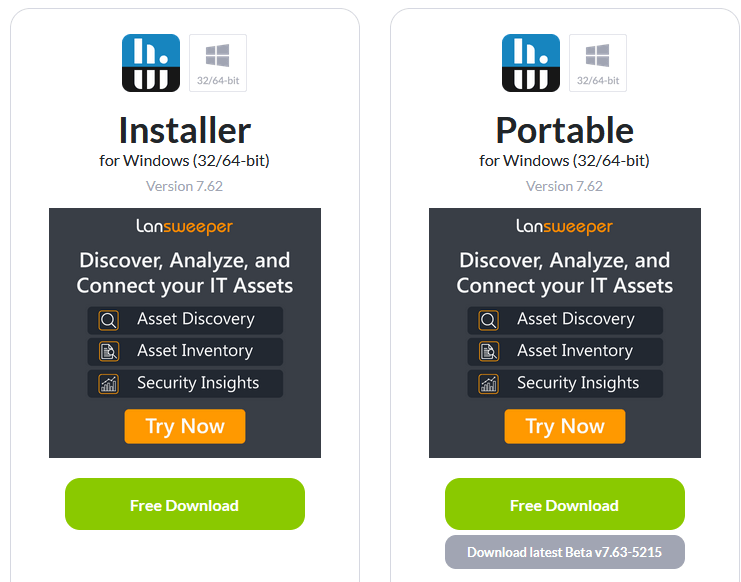
Una buena herramienta (gratuita) para tener a mano.
Hasta la próxima!
Hernán


